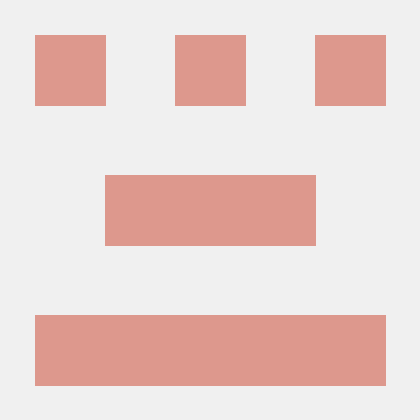Grafana를 Docker로 실행하는 법을 알아보자.
$ sudo apt-get update
$ sudo apt install docker.io
$ docker -v (도커 버전 확인)위에 명령어를 통해 ec2 서버에 Docker를 설치할 수 있다.
이제 Docker로 Grfana를 실행시켜보자
$ docker run -d -p 3000:3000 grafana/grafana간단하다...
위에 명령어를 통해서 도커로 그라파나를 실행할 수 있다.
이후 서버url:3000으로 들어가면 그라파나 로그인 창을 볼 수 있다.
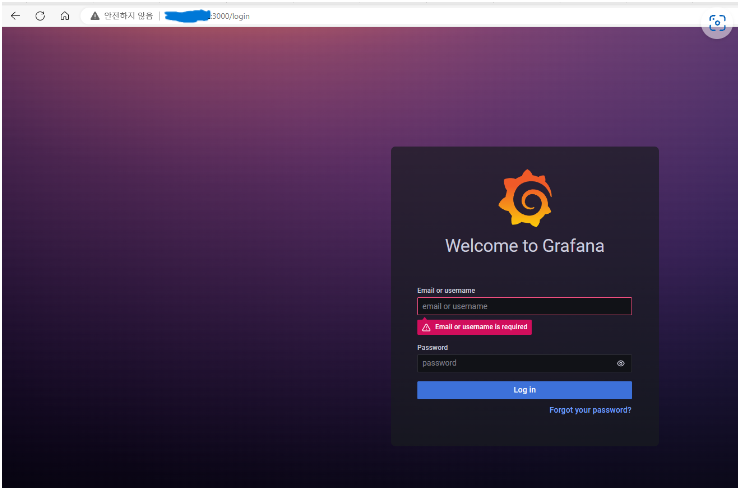
초기 계정 정보는 admin/admin 이다.
이제 Grafana.ini 파일을 수정해보자.
먼저 Grafana Container 접속해보자
Container 접속하는 방법에는 두가지가있다.
- 일반적인 접근
- su권한을 가진 접근
일반적인 접근을 하기 위해서는 일반적으로 컨테이너를 접속하는 방법을 사용해 주면 된다.
$ docker exec -it [그라파나 컨테이너 id 혹은 이름] /bin/bashgrafana.ini 파일을 수정해보자.
그라파나 컨테이너에서 grafana.ini 파일은 /etc/grafana 디렉토리 안에 존재한다.
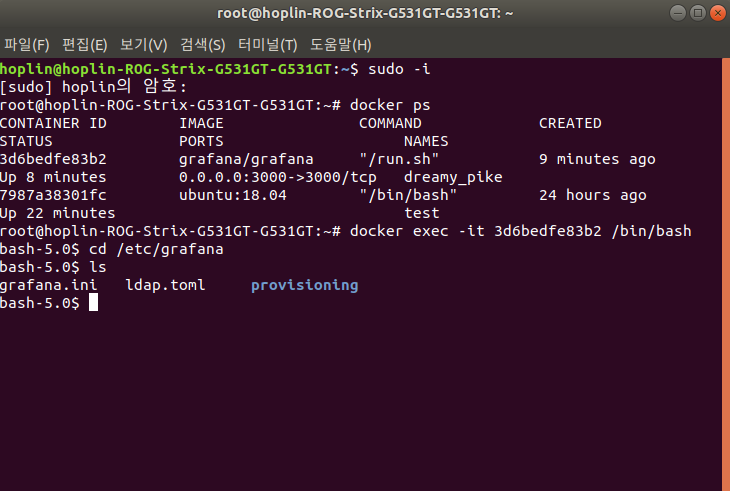
아래 명령어를 통해 수정해보자
vi /etc/grafana/grafana.ini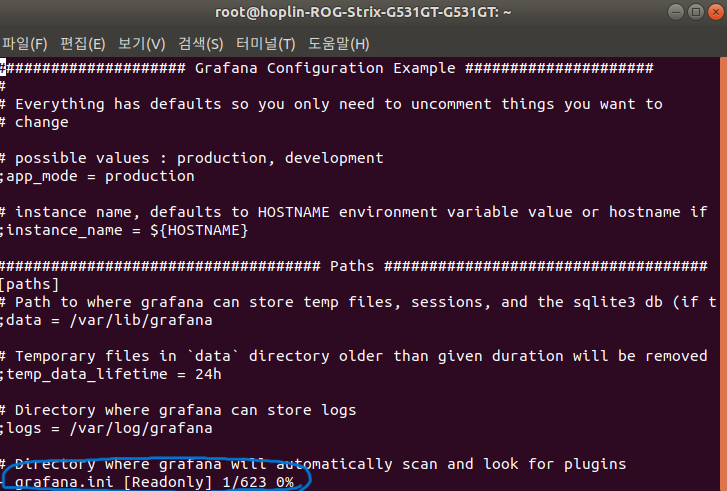
맨 밑 부분을 보면 grafana.ini[Readonly]라는 말이 적혀있다.
그리고 수정을 한번 해보려고 하면 Permission Denied가 뜰 것 이다.
wq!, w! 전부 안되고 sudo는 command not found가 뜰 것이다.
이제 그라파나의 컨테이너에 처음 들어갈때 su 권한을 주고 들어가 보자.
$ docker exec -it -u 0 [그라파나 컨테이너 이름 혹은 id] bash처음 들어갈때 위에 명령어를 통해 들어가면 su 권한을 얻은 상태로 컨테이너를 이용할 수 있기 때문에 grafana.ini을 수정할 수 있다.
ini파일을 설정해줄때 주의할 점은 ; 는 주석이니 설정을 변경해준 후에 ;를 제거해 주었는지 확인하고 변경사항이 저장되기 위해서는 컨테이너를 restart를 해줘야 한다는것도 잊지말자.